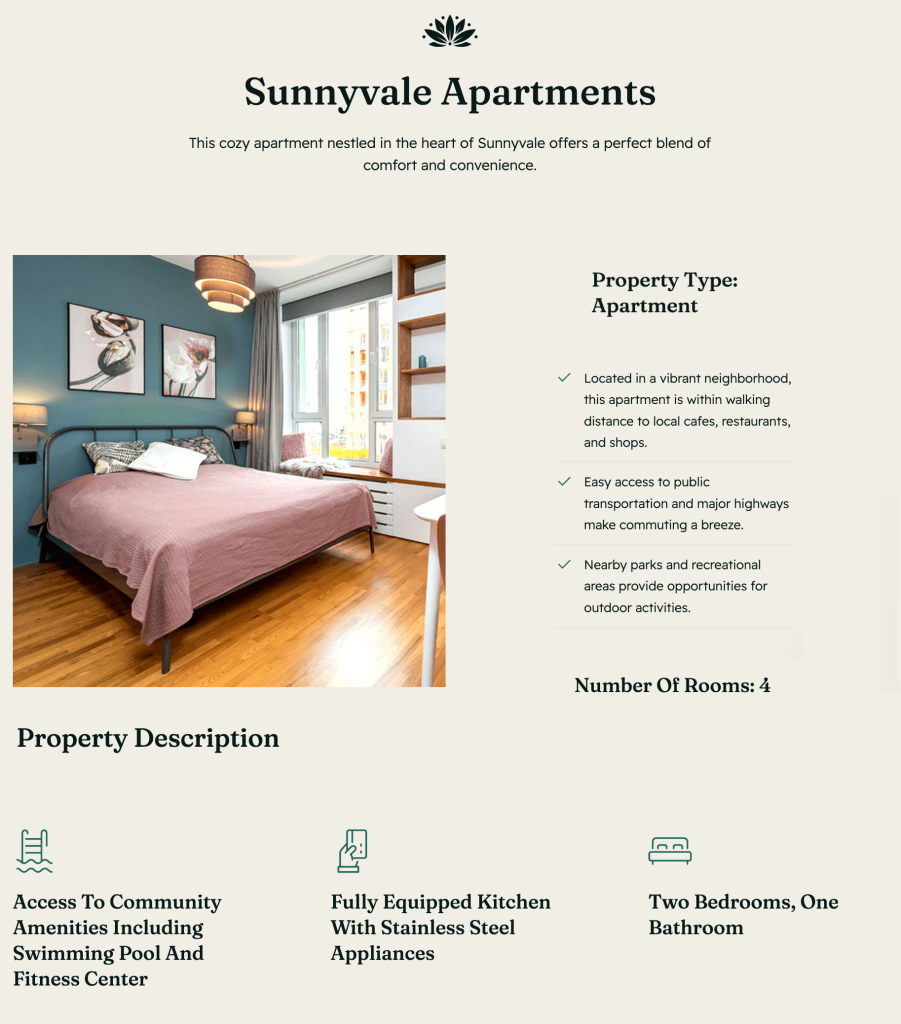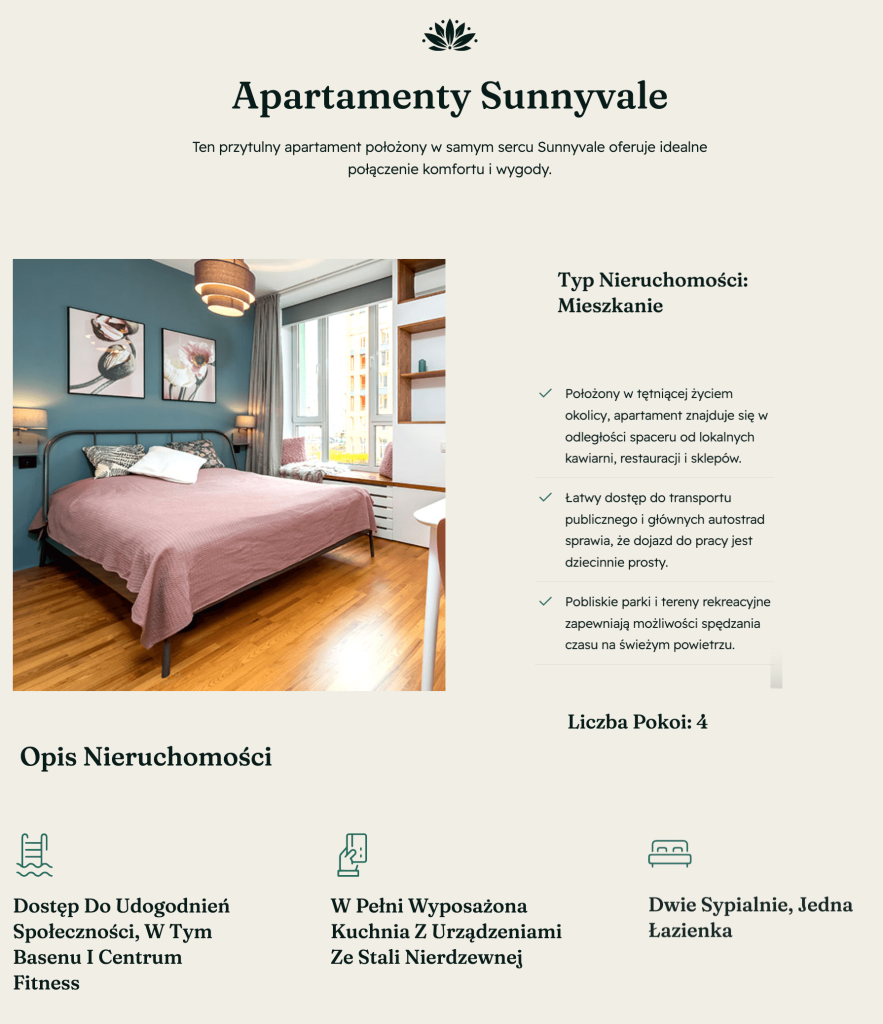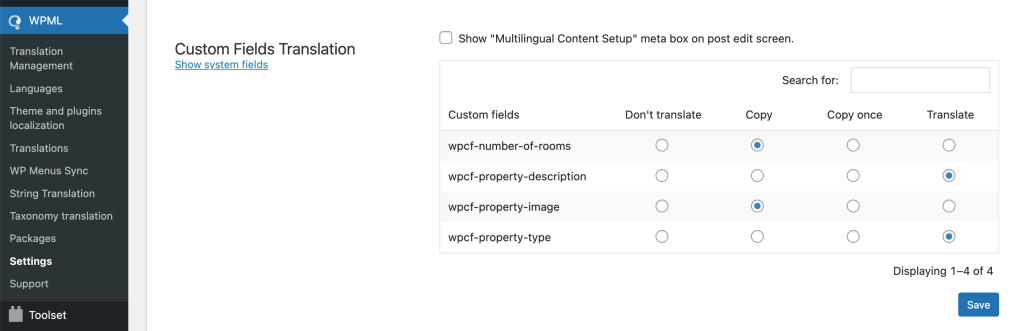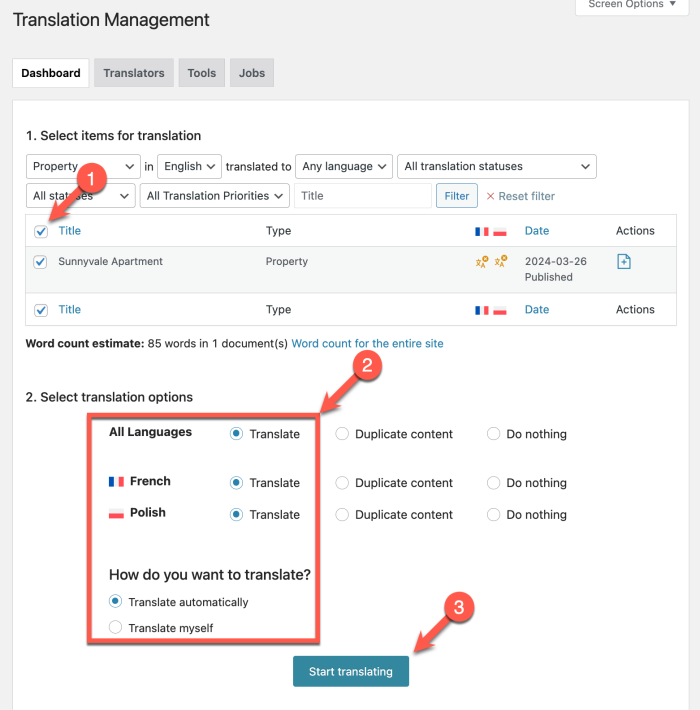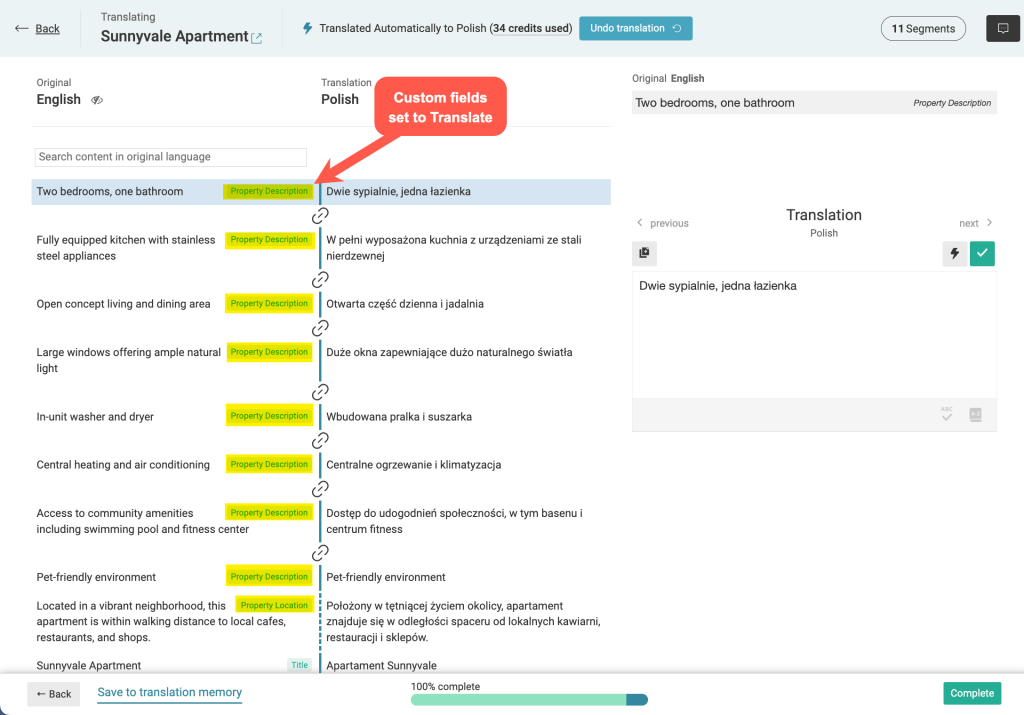- Обновлено
- 24 мая, 2024
Легко настройте пользовательские поля в WordPress с помощью WPML. Переведите на несколько языков с помощью автоматического перевода или самостоятельно.
Пользовательские поля позволяют Вам добавлять дополнительные данные, такие как текст, изображения или выделения, в Ваши посты, страницы и пользовательские типы записей. Это позволит Вам более эффективно управлять контентом и организовывать его.
Например, на веб-сайте, посвященном недвижимости, может использоваться пользовательский тип записи под названием «Свойства», который содержит такие пользовательские поля, как «Цена», «Тип недвижимости» и «Количество комнат». Заполняя эти поля для каждого объекта недвижимости, Вы предоставляете читателям ценную информацию.
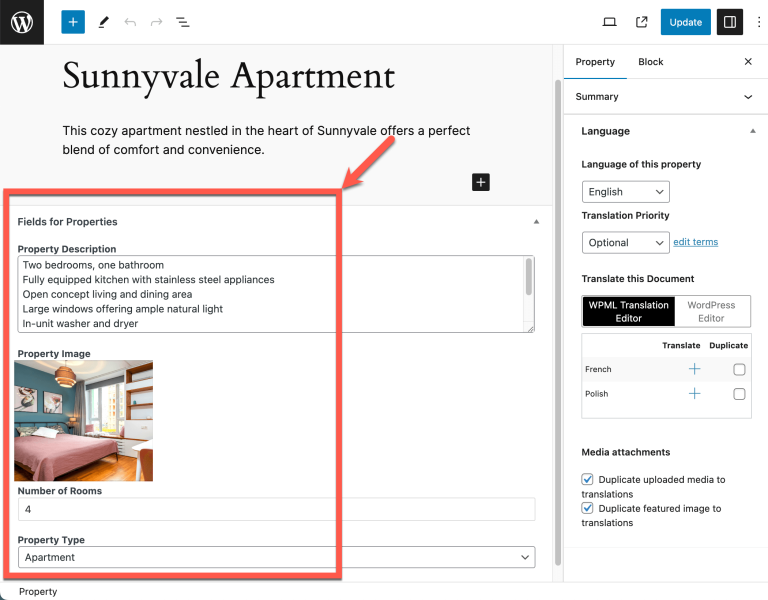
С помощью WPML Вы можете настроить пользовательские поля, чтобы сделать всю эту дополнительную информацию доступной на многих языках.
Приступить к работе очень просто. Просто установите и активируйте плагин WPML Multilingual CMS на своем сайте и выполните три простых шага.
1. Определите источник пользовательских полей
Пользовательские поля на Вашем веб-сайте WordPress могут быть получены из:
- Ваша тема
- Специальный плагин, например, Advanced Custom Fields (ACF).
- Пользовательский код, который Вы добавили на свой сайт
WPML работает со всеми основными плагинами пользовательских полей WordPress. Он также поддерживает перевод пользовательских полей, добавленных с помощью кода, при условии, что Вы правильно настроили параметры их перевода.
Ваш подход к переводу зависит от того, откуда взяты эти пользовательские поля. Например, если Вы используете ACF, Вы можете перевести все свои поля с помощью дополнения к плагину Advanced Custom Fields Multilingual (ACFML).
Для пользовательских полей, созданных другими способами, Вам необходимо указать WPML, как ему следует перевести каждое из них.
2. Решите, как настроить пользовательские поля.
Чтобы указать WPML, как перевести Ваши пользовательские поля, перейдите в раздел WPML → Настройки и прокрутите вниз до раздела Перевод пользовательских полей. Вы увидите четыре варианта перевода на выбор для каждого пользовательского поля:
- Сделайте значения Ваших пользовательских полей доступными для перевода.
- Идеально подходит для текстовых полей.
- Копирует значение поля на все языки, сохраняя его везде одинаковым.
- Идеально подходит для пользовательских полей, таких как цифры или изображения, которые остаются неизменными на всех языках.
- Копирует значение с языка по умолчанию только один раз, что позволяет Вам создавать разные значения полей для каждого языка.
- Если Вы выбрали этот вариант, потому что Вам нужны разные значения для разных языков, Вам придется вручную перевести записи с этими полями в редакторе WordPress.
- Вариант по умолчанию для пользовательских полей, которые Вы еще не выбрали, как перевести.
- Вы можете выбрать опцию Не переводить для полей, на которые WPML не будет обращать внимания. Если Вы хотите, чтобы поле имело одинаковое значение на разных языках, переключите его на опцию Копировать.
Выбрав предпочтения по переводу для каждого пользовательского поля, не забудьте сохранить.
3. Переведите Записи или Страницы с помощью назначенных пользовательских полей.
WPML настроит пользовательские поля вместе с соответствующими записями.
Если Вы включили автоматический перевод для всего сайта, WPML автоматически обрабатывает переводы за Вас. Для всех остальных методов перевода просто отправьте на перевод посты или страницы с пользовательскими полями.
- Перейдите в раздел WPML → Translation Management и выберите посты, страницы или пользовательские типы записей с назначенными пользовательскими полями, которые Вы хотите перевести.
- Выберите языки, на которые Вы хотите перевести, и метод перевода. Вы можете переводить автоматически, самостоятельно, или поручить перевод другому переводчику на Вашем сайте.
- Нажмите кнопку Начать перевод , чтобы отправить Ваши предметы на перевод.
Если Вы переводите самостоятельно, перейдите в раздел WPML → Переводы и нажмите кнопку Перевести. Откроется Advanced Translation Editor, где Вы увидите автоматически сгенерированные переводы для содержимого Ваших постов и пользовательских полей. Вы можете принять и отредактировать их по мере необходимости, или нажмите кнопку Отменить перевод и добавьте свой собственный перевод.
После перевода проверьте свои страницы и записи на фронтенде, чтобы убедиться, что все отображается правильно.
Перейдите на многоязычие с WPML
WPML делает больше, чем просто перевод пользовательских полей. Это Ваше комплексное решение для перевода всех аспектов веб-сайта, от страниц и записей до форм и продуктов WooCommerce.